Εάν περιηγείστε τακτικά στον ιστό, το να αντιμετωπίσετε σφάλματα όπως “401 Unauthorized Error” είναι ένα οικείο φαινόμενο. Αυτός ο κωδικός κατάστασης HTTP υποδεικνύει ότι το αίτημα του χρήστη για τον καθορισμένο πόρο απορρίφθηκε λόγω έλλειψης κατάλληλων διαπιστευτηρίων ελέγχου ταυτότητας. Ως αποτέλεσμα, οι χρήστες δεν μπορούν να εξερευνήσουν το επιθυμητό περιεχόμενο ή να ολοκληρώσουν τις εργασίες τους.
Το μη εξουσιοδοτημένο σφάλμα 401 μπορεί να επηρεάσει σημαντικά την εμπειρία περιήγησης. Λειτουργεί ως gatekeeper, περιορίζοντας την πρόσβαση σε έναν ιστότοπο ή μια εφαρμογή που ζητήθηκε. Επίσης, διασφαλίζει ότι μόνο εξουσιοδοτημένοι χρήστες μπορούν να έχουν πρόσβαση σε κρίσιμες πληροφορίες ή να εκτελούν ορισμένες εργασίες.
Η κατανόηση των αιτιών και των συνεπειών αυτού του σφάλματος είναι απαραίτητη για να επαναφέρετε τον ιστότοπό σας σε καλό δρόμο. Σε αυτό το άρθρο, θα εξηγήσουμε ορισμένους συνήθεις λόγους πίσω από αυτό το σφάλμα και θα παρέχουμε μερικές εύκολες και σταδιακές προσεγγίσεις για την επίλυσή του.
Πίνακας περιεχομένων
Κοινοί λόγοι πίσω από το μη εξουσιοδοτημένο σφάλμα 401
Το Σφάλμα HTTP 401 είναι κοινώς γνωστό ως “Μη εξουσιοδοτημένο” ή “Δεν επιτρέπεται η πρόσβαση”. Αυτά τα σφάλματα εμφανίζονται συνήθως σε ιστότοπους που απαιτούν έλεγχο ταυτότητας χρήστη για πρόσβαση στο περιεχόμενό τους. Επομένως, το ζήτημα σχετίζεται είτε με τα παρεχόμενα διαπιστευτήρια χρήστη είτε με την ικανότητα του προγράμματος περιήγησης να τα αναγνωρίζει ως έγκυρα.
Ακολουθούν μερικοί συνήθεις λόγοι πίσω από αυτό το σφάλμα:
Λανθασμένα διαπιστευτήρια
Όταν ένας χρήστης παρέχει μη έγκυρα διαπιστευτήρια σύνδεσης, ο διακομιστής θα απαγορεύσει την πρόσβαση στον ιστότοπο και θα επιστρέψει 41 σφάλματα. Τα διαπιστευτήρια μπορεί να είναι όνομα χρήστη, κωδικός πρόσβασης ή άλλες πληροφορίες που απαιτούνται για την πρόσβαση στον ιστότοπο.
Λείπει το διακριτικό ελέγχου ταυτότητας
Οι περίοδοι σύνδεσης χρήστη επαληθεύονται μέσω διακριτικών ελέγχου ταυτότητας χρήστη που υλοποιούνται κυρίως από εφαρμογές ιστού. Ο διακομιστής θα απορρίψει το αίτημα χρήστη και θα παράσχει ένα σφάλμα 401 εάν το διακριτικό δεν έχει δοθεί, λήξει ή παρέχεται εσφαλμένα.
Ανεπαρκείς άδειες
Ορισμένοι πόροι θα μπορούσαν να απαιτούν ορισμένα διαπιστευτήρια χρήστη ή ρόλους προκειμένου να έχουν πρόσβαση σε αυτούς. Επομένως, ένα σφάλμα 401 θα επιστραφεί από τον διακομιστή εάν ο χρήστης δεν έχει τα απαιτούμενα δικαιώματα.
Εσφαλμένη ρύθμιση παραμέτρων ελέγχου ταυτότητας
Μπορεί επίσης να εμφανιστεί σφάλμα 401 Εάν η ρύθμιση διακομιστή του ιστότοπού σας δεν είναι έγκυρη ή περιλαμβάνει μη έγκυρα πιστοποιητικά ασφαλείας.
Σφάλματα στον διακομιστή
Το μη εξουσιοδοτημένο σφάλμα 401 μπορεί επίσης να προκληθεί από ζητήματα με τον διακομιστή, όπως κατεστραμμένες μονάδες ελέγχου ταυτότητας ή αποτυχημένες συνδέσεις βάσης δεδομένων.
Εσφαλμένες διευθύνσεις URL
Μια άλλη πιθανή πηγή του προβλήματος μπορεί να εντοπιστεί σε ένα μικρό σφάλμα. Ένας απαρχαιωμένος σύνδεσμος ή οι κακώς δημιουργημένες ή λανθασμένες διευθύνσεις URL είναι ο λόγος πίσω από αυτό.
Ανακατεύθυνση βρόχων
Οι κανόνες ανακατεύθυνσης που εφαρμόζονται λανθασμένα ενδέχεται να οδηγήσουν σε μια κατάσταση στην οποία ο χρήστης ζητά επανειλημμένα έλεγχο ταυτότητας. Ως αποτέλεσμα, το σφάλμα 401 εμφανίζεται λόγω αυτού του ανακατευθυνόμενου βρόχου και απενεργοποιεί την πρόσβαση στους ζητούμενους πόρους.
Αναδρομική προσωρινή μνήμη προγράμματος περιήγησης
Όταν η προσωρινή μνήμη του προγράμματος περιήγησής σας και τα cookie είναι παρωχημένα, θα παρεμποδίσουν τη διαδικασία εξουσιοδότησης. Έτσι, το πρόγραμμα περιήγησης αποτυγχάνει να βρει έγκυρα διαπιστευτήρια ελέγχου ταυτότητας ή να τα καταργήσει. Τελικά, ο διακομιστής απορρίπτει το αίτημά σας και ενεργοποιεί το σφάλμα.
Ζητήματα πρόσθετων
Μερικές φορές τα μη συμβατά πρόσθετα μπορούν επίσης να ενεργοποιήσουν το σφάλμα 401. Δεδομένου ότι τα μη συμβατά πρόσθετα μπορούν να παρεμποδίσουν τη διαδικασία σύνδεσης. Ας υποθέσουμε ότι χρησιμοποιείτε μια προσθήκη ασφαλείας που είναι ενεργοποιημένη στον ιστότοπό σας. Όταν προσπαθείτε να συνδεθείτε στον ιστότοπό σας, η προσθήκη ενδέχεται να εντοπίσει την προσπάθειά σας ως κακόβουλη δραστηριότητα και
Τώρα που γνωρίζουμε τους λόγους πίσω από το σφάλμα 401, ήρθε η ώρα να αποκαλύψουμε τις διαδικασίες για την επίλυση του ζητήματος. Πριν ξεκινήσετε, πρέπει να γνωρίζετε ότι μια απλή ανανέωση μπορεί μερικές φορές να διορθώσει τα προβλήματα 401 στην ιστοσελίδα σας.
Λοιπόν, ακολουθούν ορισμένες προσεγγίσεις βήμα προς βήμα για να διορθώσετε το Σφάλμα χωρίς κόπο:
Καταργήστε την προσωρινή μνήμη και τα cookies του προγράμματος περιήγησης
Η προσωρινή μνήμη του προγράμματος περιήγησης και τα cookies διαδραματίζουν ζωτικό ρόλο στη βελτιστοποίηση της εμπειρίας περιήγησης ενός χρήστη. Πως? Παρέχει ταχύτερο χρόνο φόρτωσης και δημιουργεί ένα εξατομικευμένο περιβάλλον περιήγησης για τους χρήστες. Ωστόσο, εάν αυτά τα αποθηκευμένα αρχεία και τα cookie γίνουν η αιτία πίσω από το μη εξουσιοδοτημένο σφάλμα 401.
Η προσωρινή μνήμη του προγράμματος περιήγησης και τα cookie βρίσκονται στον εσωτερικό χώρο αποθήκευσης της συσκευής σας (Η/Υ ή Κινητό). Τα δεδομένα που παραμένουν αμετάβλητα κατά τις επαναλαμβανόμενες επισκέψεις στον ιστότοπο αποθηκεύονται μέσω της προσωρινής μνήμης. Το πρόγραμμα περιήγησης προφορτώνει στατικά στοιχεία από μια ζωντανή έκδοση του ιστότοπου. Έτσι, ο χρόνος φόρτωσης της ιστοσελίδας σας γίνεται πιο γρήγορος από το συνηθισμένο.
Από την άλλη πλευρά, τα cookies περιέχουν κομμάτια δεδομένων που θυμούνται τις πληροφορίες σχετικά με τη συσκευή και τη συμπεριφορά του χρήστη. Περιέχει στοιχεία ελέγχου ταυτότητας που επιτρέπουν στους χρήστες να παραμένουν συνδεδεμένοι σε συγκεκριμένους ιστότοπους.
Ωστόσο, τα απαρχαιωμένα ή κατεστραμμένα cookie και η προσωρινή μνήμη του προγράμματος περιήγησης ενδέχεται να εμποδίσουν τους χρήστες να πραγματοποιήσουν επιτυχή έλεγχο ταυτότητας με έναν διακομιστή ιστού. Σε τέτοιες περιπτώσεις, πρέπει να το αφαιρέσετε με μη αυτόματο τρόπο για να θέσετε σε λειτουργία τον ιστότοπό σας.
Ακολουθούν οι οδηγίες βήμα προς βήμα για την εκκαθάριση της προσωρινής μνήμης και των cookie του προγράμματος περιήγησής σας (Google Chrome):
- Στο πρόγραμμα περιήγησης Chrome, κάντε κλικ στο μενού με τις τρεις κουκκίδες που βρίσκεται στην επάνω δεξιά γωνία.
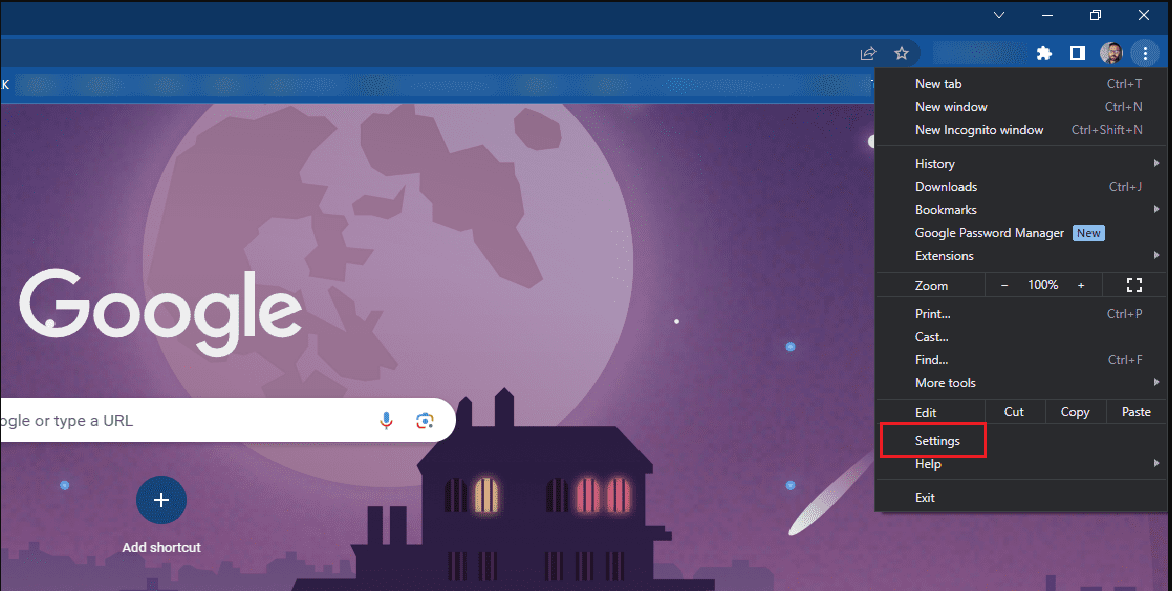
- Τώρα, μεταβείτε στις Ρυθμίσεις > Απόρρητο και ασφάλεια > Εκκαθάριση δεδομένων περιήγησης
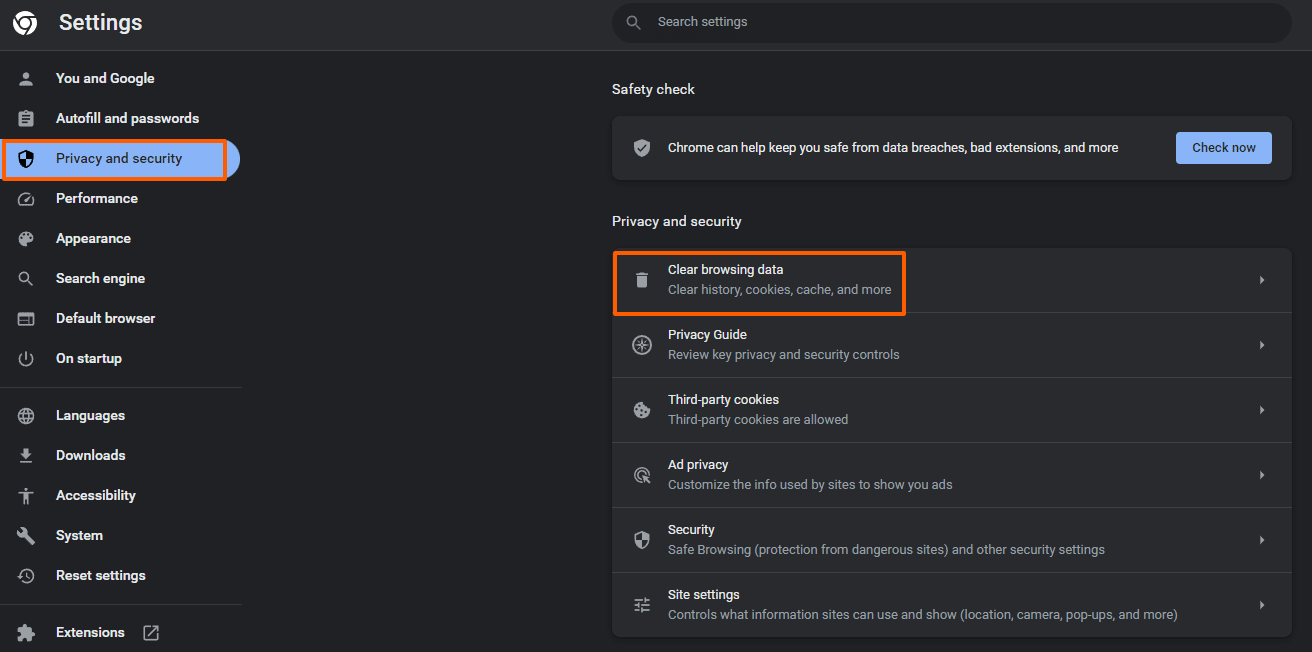
- Στη συνέχεια, από το μενού Time Range, επιλέξτε All Time.
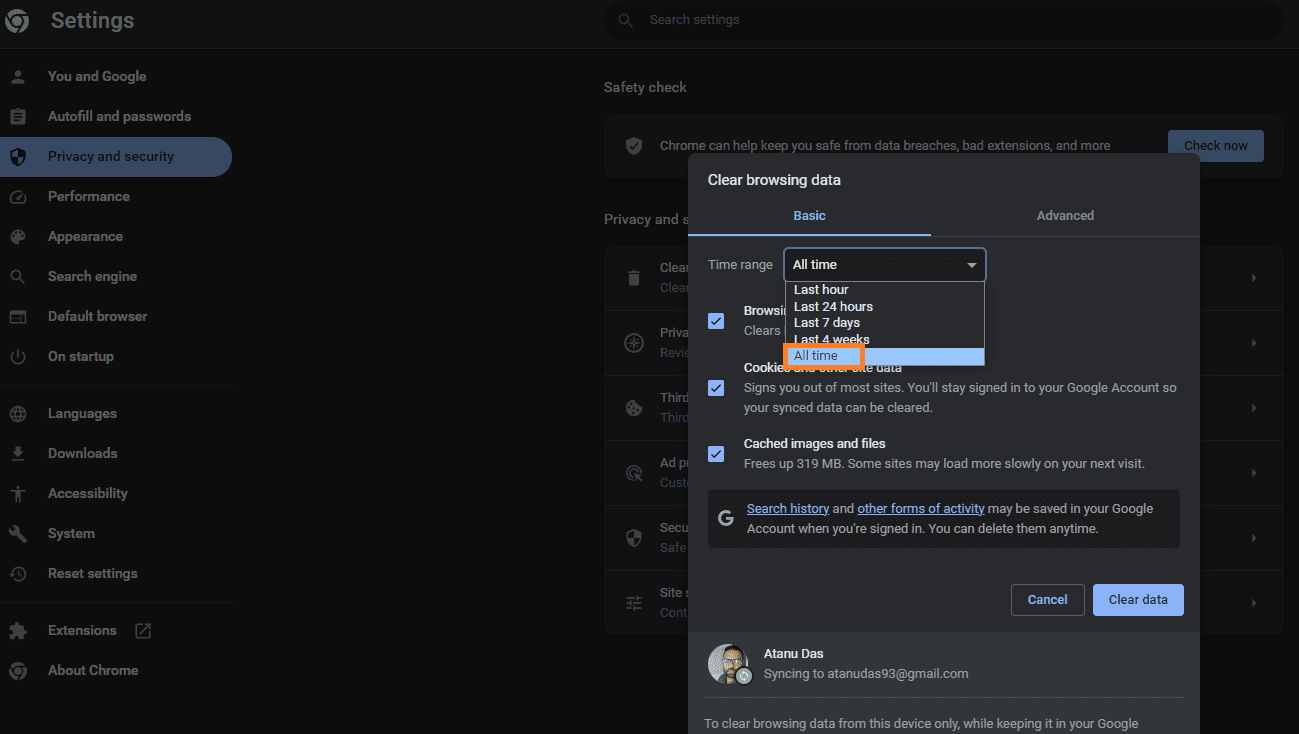
- Επιλέξτε τα πλαίσια που λένε Cookies και άλλα δεδομένα ιστότοπου, καθώς και εικόνες και αρχεία στην προσωρινή μνήμη.
- Τέλος, κάντε κλικ στο κουμπί Εκκαθάριση δεδομένων για να εκτελέσετε τη διαδικασία εκκαθάρισης.
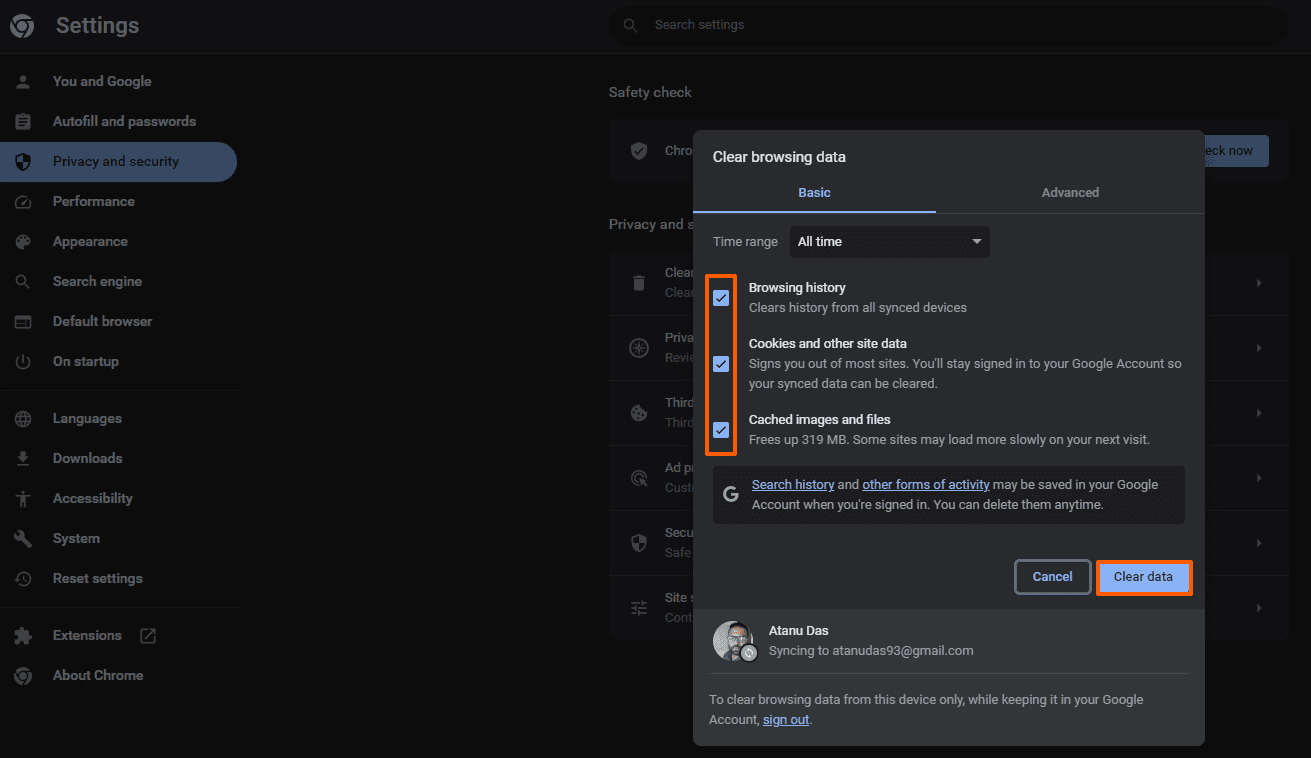
Λάβετε υπόψη ότι ανάλογα με το πρόγραμμα περιήγησης που χρησιμοποιείτε, οι ακριβείς διαδικασίες ενδέχεται να αλλάξουν. Αλλά η γενική προσέγγιση της εκκαθάρισης της προσωρινής μνήμης και των cookies του προγράμματος περιήγησης παραμένει η ίδια.
Ας ελπίσουμε ότι το μη εξουσιοδοτημένο σφάλμα 401 έχει πλέον επιλυθεί, αλλά αν όχι, τότε ας προχωρήσουμε στο επόμενο βήμα.
Ξεπλύνετε την προσωρινή μνήμη DNS
Η προσωρινή μνήμη του προγράμματος περιήγησης και τα cookie δεν είναι τα μόνα πράγματα που αποθηκεύονται στη συσκευή σας. Το DNS αποθηκεύεται επίσης τοπικά και σκοπός του είναι να επιταχύνει τη διαδικασία αντιστοίχισης διευθύνσεων URL με τις αντίστοιχες διευθύνσεις IP τους. Ως αποτέλεσμα, θα έχετε ταχύτερο χρόνο φόρτωσης στον ιστότοπό σας.
Λάβετε υπόψη ότι η προσωρινή μνήμη DNS λειτουργεί σε επίπεδο συστήματος, το οποίο είναι διαφορετικό σε σύγκριση με την προσωρινή μνήμη του προγράμματος περιήγησης και τα cookie. Όταν η κρυφή μνήμη DNS έχει μη ενημερωμένα δεδομένα, όπως ανακριβή στοιχεία διεύθυνσης URL και διεύθυνσης IP, θα εμφανιστεί ο κωδικός κατάστασης HTTP 401.
Η έκπλυση της προσωρινής μνήμης DNS που είναι αποθηκευμένη αυτήν τη στιγμή στη συσκευή σας είναι μια εύκολη λύση για αυτό. Έτσι, η συσκευή σας θα εκτελέσει νέα αιτήματα και θα επανεπικυρώσει τις διευθύνσεις URL. Ακολουθούν τα βήματα που μπορείτε να ακολουθήσετε και να ξεπλύνετε εύκολα την προσωρινή μνήμη DNS στο περιβάλλον των Windows:
- Ξεκινήστε πλοηγώντας στη γραμμή αναζήτησης στην επιφάνεια εργασίας σας
- Κάντε κλικ στη γραμμή αναζήτησης και πληκτρολογήστε “Γραμμή εντολών”
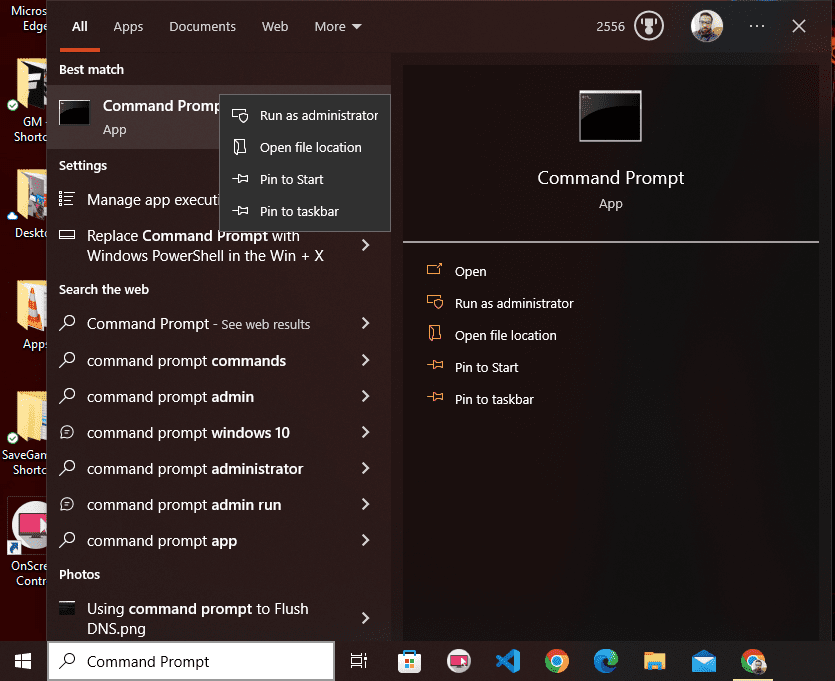
- Στη συνέχεια, κάντε δεξί κλικ και ανοίξτε την εφαρμογή γραμμής εντολών ως διαχειριστής.
- Πληκτρολογήστε την εντολή “ipconfig/flushdns” και πατήστε το πλήκτρο Enter.
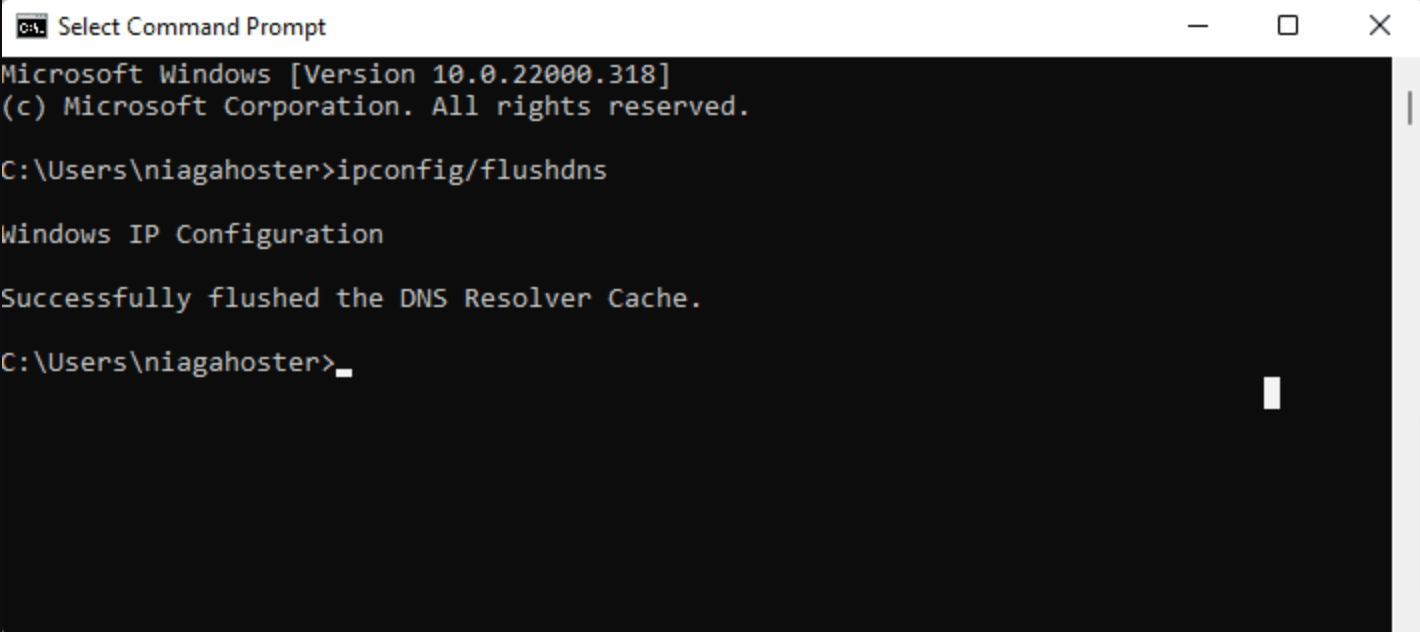
- Μέσα σε λίγα δευτερόλεπτα, θα δείτε το μήνυμα “Επιτυχής έκπλυση της κρυφής μνήμης επίλυσης DNS” όταν η διαδικασία είναι επιτυχής.
- Μπορείτε επίσης να κάνετε την ίδια λειτουργία σε Mac μεταβαίνοντας στο Finder > Applications > Utilities > Terminal
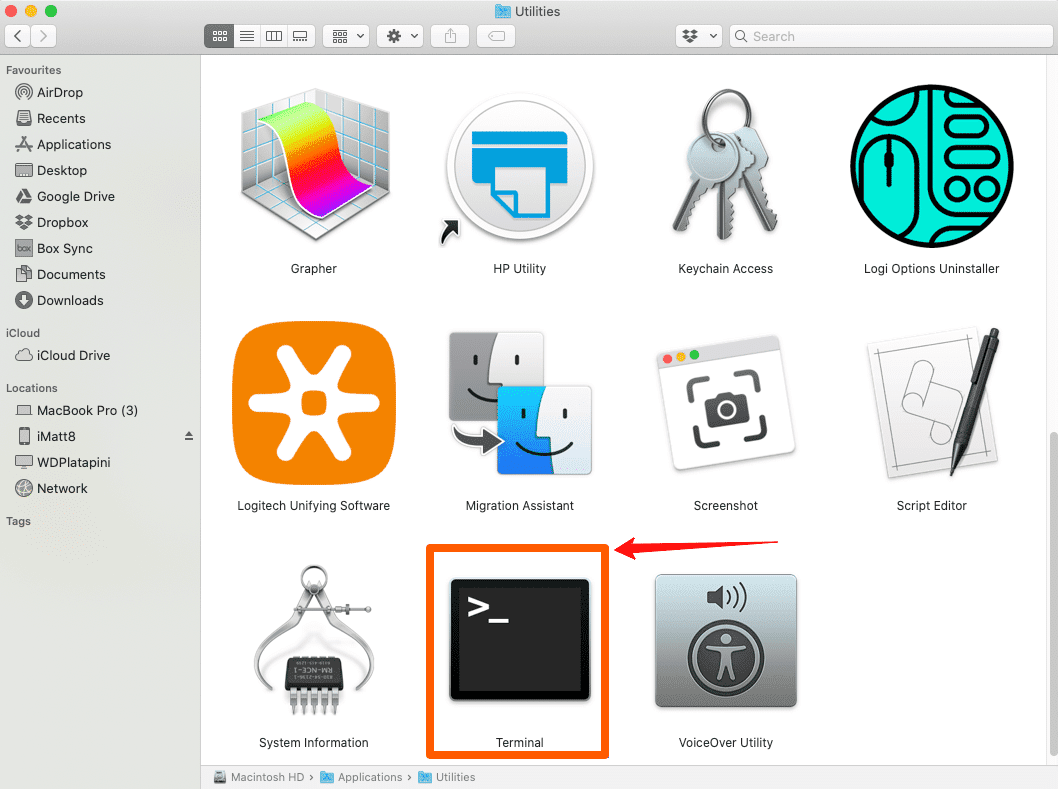
- Ανοίξτε την εφαρμογή Terminal. Μπορείτε να το βρείτε στο φάκελο Εφαρμογές, στην περιοχή Βοηθητικά προγράμματα ή να χρησιμοποιήσετε την αναζήτηση Spotlight πατώντας Command + Space και πληκτρολογώντας “Terminal”.
- Στο παράθυρο Terminal, πληκτρολογήστε την ακόλουθη εντολή και πατήστε Enter:
<span style="background-color: initial;font-family: inherit;font-size: inherit;color: initial">sudo killall -HUP mDNSResponder</span>
- Θα σας ζητηθεί να εισαγάγετε τον κωδικό πρόσβασης διαχειριστή. Πληκτρολογήστε τον κωδικό πρόσβασής σας (δεν θα βλέπετε τους χαρακτήρες καθώς πληκτρολογείτε) και πατήστε Enter.
- Μόλις εκτελεστεί η εντολή, θα δείτε το Terminal να επιστρέφει στη γραμμή εντολών. Αυτό υποδηλώνει ότι η κρυφή μνήμη DNS έχει ολοκληρωθεί με επιτυχία.
Διορθώστε λανθασμένες διευθύνσεις URL
Μία από τις πιο εύκολες λύσεις για να απαλλαγείτε από το μη εξουσιοδοτημένο σφάλμα 401 είναι η διόρθωση των διευθύνσεων URL όταν περιλαμβάνει σφάλματα. Ναι, οι κωδικοί σφάλματος 401 μπορεί να προκύψουν λόγω ενός απλού λάθους, όπως η τοποθέτηση λανθασμένης διεύθυνσης URL στο πρόγραμμα περιήγησης. Επομένως, εξετάστε τη διεύθυνση URL προτού σκεφτείτε τυχόν άλλες δυνατότητες ή λύσεις για το σφάλμα.
Ελέγξτε ξανά τη διεύθυνση URL και αναζητήστε τυχόν ειδικούς χαρακτήρες ή αριθμούς που ενδέχεται να έχουν εισαχθεί εσφαλμένα. Επιπλέον, ελέγξτε ξανά για τυπογραφικά λάθη ενώ ακολουθείτε υπερσυνδέσμους από διαφορετικό ιστότοπο. Επειδή ο υπερσύνδεσμος μπορεί να είναι λανθασμένος ή ξεπερασμένος. Έτσι, θα εμφανιστεί το μη εξουσιοδοτημένο σφάλμα 401.
Μπορείτε να κάνετε μια προσπάθεια πρόσβασης στους περιορισμένους πόρους μπαίνοντας στην αρχική σελίδα του ιστότοπου. Στη συνέχεια, μπορείτε να πλοηγηθείτε στη συγκεκριμένη επηρεαζόμενη σελίδα για να βεβαιωθείτε ότι έχετε τη σωστή διεύθυνση URL.
Επιπλέον, απλώς αναζητήστε τη στοχευμένη διεύθυνση URL στο Google που θα ξεκαθαρίσει τη σύγχυσή σας γιατί αν δεν υπάρχει στο αποτέλεσμα της μηχανής αναζήτησης, δεν θα τη βρείτε εκεί.
Απενεργοποιήστε τα προβληματικά πρόσθετα
Είναι σημαντικό να λάβετε υπόψη ότι το σφάλμα 401 που αντιμετωπίζετε δεν οφείλεται μόνο στο πρόβλημα του προγράμματος περιήγησής σας. Εάν βλέπετε ένα σφάλμα σε έναν ιστότοπο WordPress, αξίζει να διερευνήσετε την πιθανότητα ότι ένα ή περισσότερα πρόσθετα ευθύνονται για αυτό.
Ορισμένες προσθήκες, ιδιαίτερα αυτές που σχετίζονται με την ασφάλεια, μπορούν να προκαλέσουν το σφάλμα 401. Αυτό συμβαίνει όταν η προσθήκη ασφαλείας εντοπίζει μια προσπάθεια σύνδεσης ως ύποπτη δραστηριότητα ή απειλή. Επιπλέον, τα προβλήματα συμβατότητας των προσθηκών μπορούν επίσης να προκαλέσουν το μη εξουσιοδοτημένο σφάλμα 401.
Ακολουθούν οι διαδικασίες για την απενεργοποίηση των πρόσθετων και την επίλυση του προβλήματος:
- Συνδεθείτε στον πίνακα ελέγχου του WordPress εισάγοντας τα διαπιστευτήριά σας.
- Τώρα, μεταβείτε στην επιλογή Προσθήκες > Εγκατεστημένες προσθήκες από το μενού του πίνακα ελέγχου.
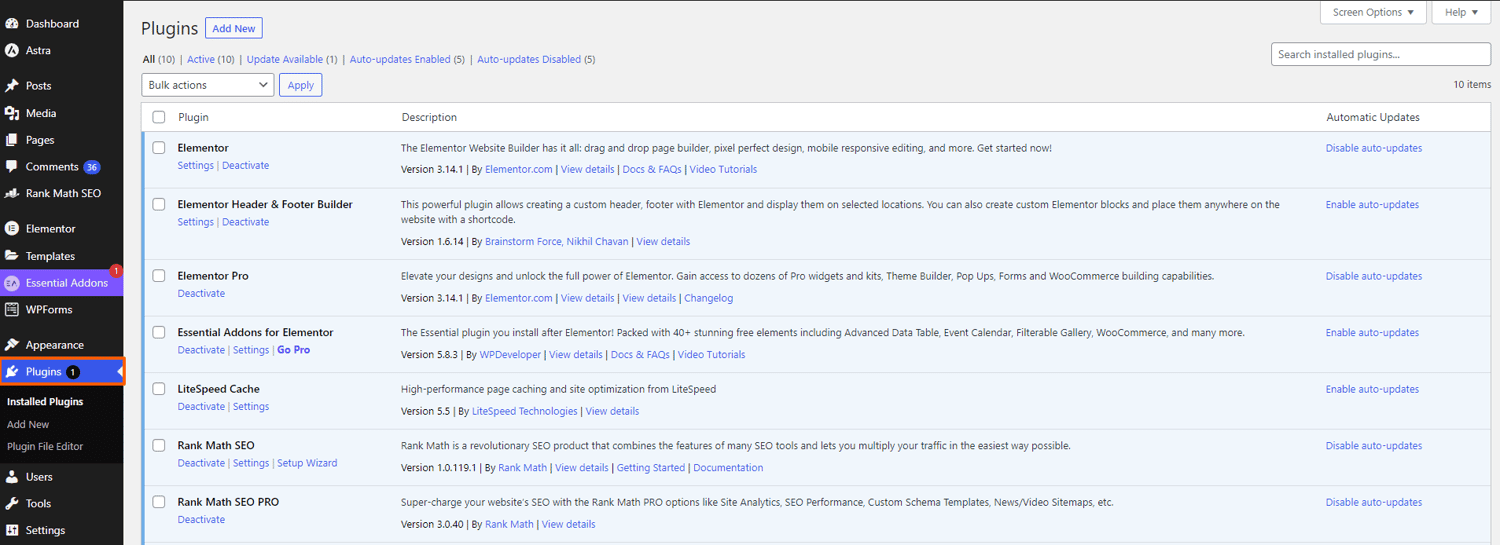
- Στη σελίδα Εγκατεστημένα πρόσθετα, θα δείτε μια λίστα με όλα τα πρόσθετα που είναι εγκατεστημένα στον ιστότοπό σας στο WordPress. Κάντε κλικ στο πλαίσιο ελέγχου που βρίσκεται στην κορυφή της λίστας και επιλέξτε όλες τις προσθήκες.
- Με επιλεγμένα όλες τις προσθήκες, εντοπίστε το αναπτυσσόμενο μενού Μαζική δράση και επιλέξτε Απενεργοποίηση.
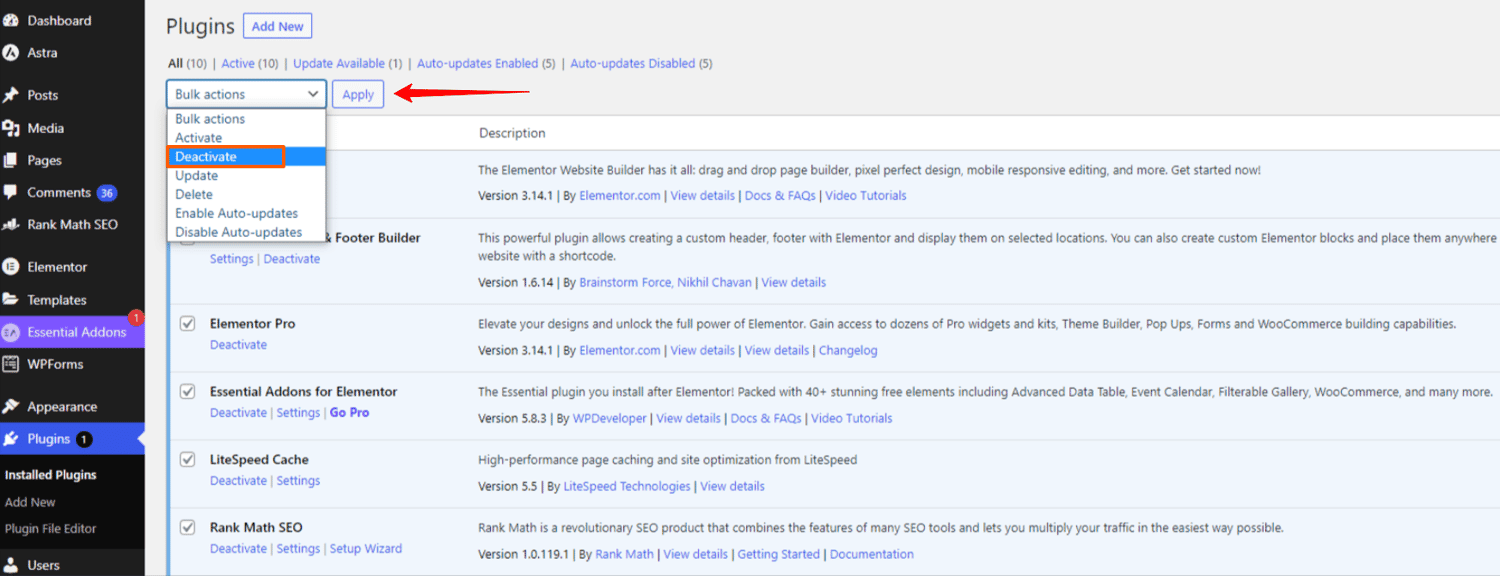
- Αφού επιλέξετε την επιλογή Απενεργοποίηση, κάντε κλικ στο κουμπί Εφαρμογή δίπλα της. Τώρα, όλα τα πρόσθετά σας θα απενεργοποιηθούν ταυτόχρονα.
- Αφού ολοκληρωθεί η διαδικασία απενεργοποίησης, φορτώστε ξανά τη σελίδα που εμφάνισε το σφάλμα 401. Ελέγξτε εάν το σφάλμα έχει διορθωθεί και εάν μπορείτε να αποκτήσετε πρόσβαση στην επιθυμητή σελίδα.
- Εάν το σφάλμα 401 επιλυθεί μετά την απενεργοποίηση όλων των προσθηκών, επιλύστε τις προβληματικές προσθήκες. Στη συνέχεια, επιστρέψτε στη σελίδα Εγκατεστημένα πρόσθετα και ενεργοποιήστε κάθε προσθήκη χειροκίνητα.
- Επαναλάβετε τη φόρτωση της σελίδας μόλις ενεργοποιηθεί κάθε πρόσθετο για να δείτε εάν το σφάλμα 401 εξακολουθεί να υφίσταται. Ακολουθήστε αυτήν τη διαδικασία μέχρι να βρείτε την ακριβή προσθήκη που προκαλεί το πρόβλημα.
- Εάν το προβληματικό πρόσθετο δεν είναι απαραίτητο για τον ιστότοπό σας, τότε απλώς αφαιρέστε το. Αλλά αν είναι κρίσιμο, επικοινωνήστε με τους προγραμματιστές και ζητήστε τη βοήθειά τους για να επιλύσετε το πρόβλημα.
Επίλυση προβλήματος από την πλευρά του διακομιστή
Η απάντηση 401 μεταδίδεται μέσω της κεφαλίδας WWW-authenticate που περιέχει προκλήσεις ή συμβολοσειρές. Αυτές οι συμβολοσειρές καθορίζουν την απαιτούμενη μέθοδο ελέγχου ταυτότητας για την παροχή πρόσβασης σε ορισμένες σελίδες. Έτσι, η διερεύνηση της απάντησης που στέλνει αυτή η κεφαλίδα και η μέθοδος ελέγχου ταυτότητας που χρησιμοποιείται από αυτήν θα σας βοηθήσει να εντοπίσετε το σφάλμα.
Ακολουθούν τα βήματα για να ελέγξετε την προβολή κεφαλίδας WWW-Authenticate για τον λόγο πίσω από το σφάλμα 401 Unauthorized:
- Μεταβείτε στην ιστοσελίδα που εμφανίζει το σφάλμα 401 στο πρόγραμμα περιήγησης που προτιμάτε.
- Τώρα, κάντε δεξί κλικ στη σελίδα και επιλέξτε Επιθεώρηση για πρόσβαση στην κονσόλα προγραμματιστή στο πρόγραμμα περιήγησής σας (Google Chrome). Εναλλακτικά, μπορείτε να χρησιμοποιήσετε τη συντόμευση Ctrl+Shift+J.
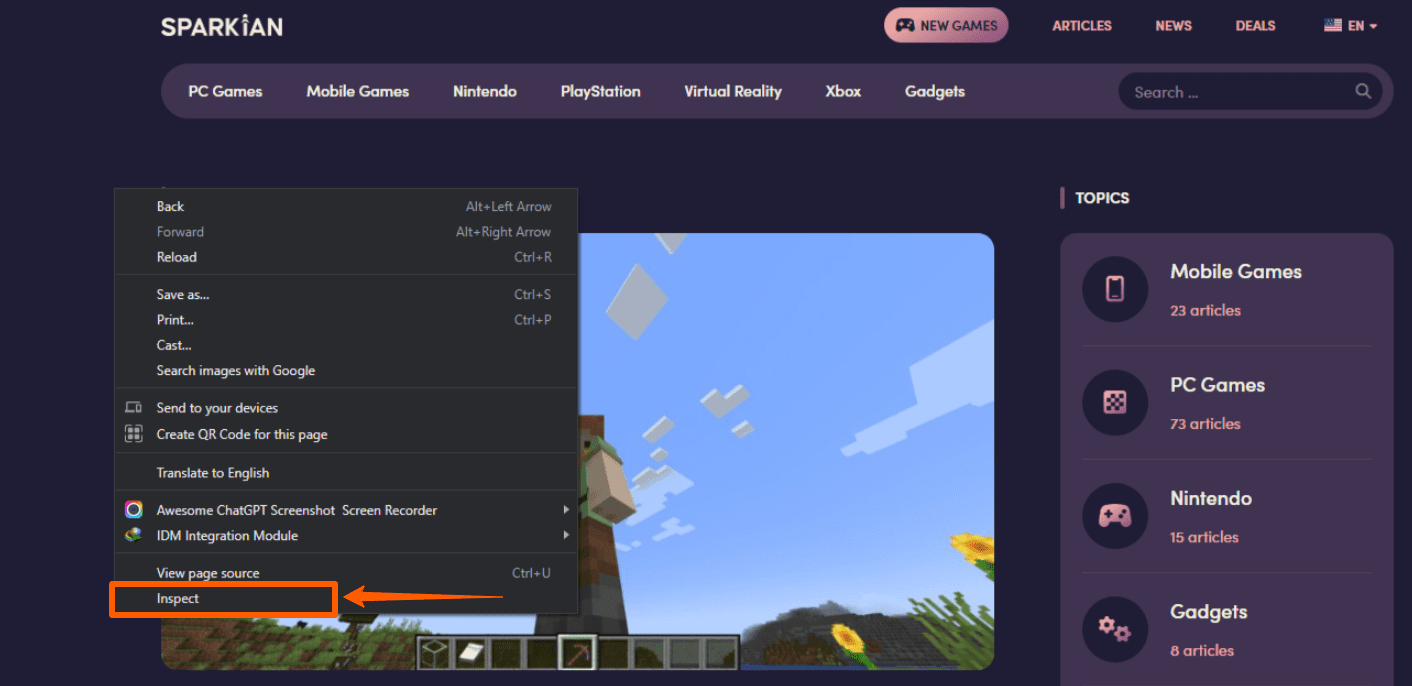
- Μέσα στην κονσόλα προγραμματιστή, εντοπίστε και κάντε κλικ στην καρτέλα Δίκτυο.
- Επαναλάβετε τη φόρτωση του ιστότοπου όταν επιλέγεται η καρτέλα Δίκτυο πατώντας F5 ή το κουμπί ανανέωσης. Μια λίστα με τους πόρους δικτύου που έχει επισκεφθεί η σελίδα θα παρουσιαστεί με αυτήν τη λειτουργία.
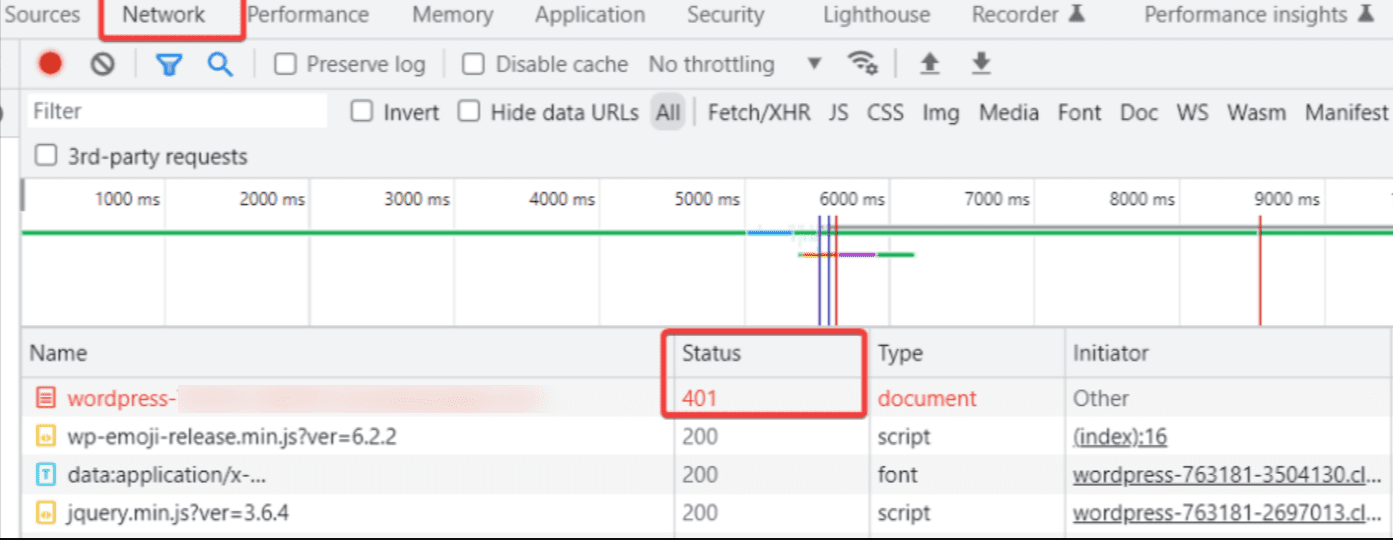
- Τώρα ταξινομήστε την καταχώρηση με τον κωδικό κατάστασης 401 που περιλαμβάνεται στη λίστα πόρων δικτύου. Μπορείτε να το βρείτε κάνοντας κλικ στην Κεφαλίδα κατάστασης, η οποία θα σας επιτρέψει να ταξινομήσετε τον πίνακα με βάση τον κωδικό κατάστασης.
- Στη συνέχεια, επιλέξτε την καταχώριση με τον κωδικό κατάστασης 401, κάντε κλικ στην καρτέλα Κεφαλίδες και αναζητήστε την ενότητα Κεφαλίδα απόκρισης.
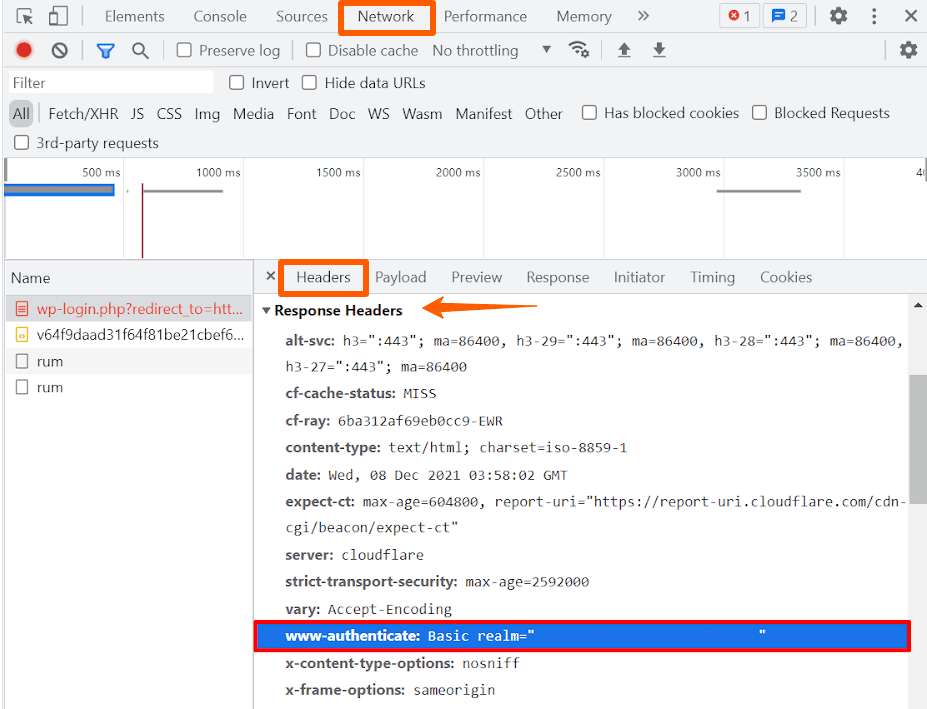
- Εντοπίστε την κεφαλίδα WWW-Authenticate, η οποία περιέχει πληροφορίες σχετικά με τα σχήματα ελέγχου ταυτότητας που απαιτούνται για την πρόσβαση.
- Επιθεωρήστε τα δεδομένα στην κεφαλίδα «WWW-Authenticate», δίνοντας ιδιαίτερη προσοχή στην υποδεικνυόμενη τεχνική ή σχήματα ελέγχου ταυτότητας. Αυτά τα δεδομένα μπορούν να ρίξουν φως στο είδος του ελέγχου ταυτότητας που αναμένει ο διακομιστής.
- Συμβουλευτείτε το Μητρώο του σχήματος ελέγχου ταυτότητας HTTP για να μάθετε περισσότερα σχετικά με το σχήμα ελέγχου ταυτότητας και τα κριτήριά του. Αυτός ο πόρος προσφέρει ολοκληρωμένη καθοδήγηση σχετικά με τον τρόπο χρήσης του προσφερόμενου μηχανισμού ελέγχου ταυτότητας και επίλυσης του προβλήματος.
Τελικές σκέψεις
Εάν αντιμετωπίζετε το σφάλμα 401, διατηρήστε την υπομονή και ακολουθήστε τις μεθόδους που έχουμε εξηγήσει σε αυτόν τον οδηγό. Επίσης, μην ξεχάσετε να λάβετε αυτές τις προφυλάξεις εάν θέλετε να αποφύγετε αυτό το σφάλμα στο μέλλον:
- Βεβαιωθείτε ότι εισάγετε ένα ακριβές όνομα χρήστη, κωδικό πρόσβασης ή διαπιστευτήρια ελέγχου ταυτότητας.
- Προστατέψτε τα στοιχεία ελέγχου ταυτότητας και αποφύγετε να τα κοινοποιήσετε οπουδήποτε.
- Σημειώστε και ανανεώστε τα διαπιστευτήρια ελέγχου ταυτότητας πριν λήξουν.
- Εξοικειωθείτε με τις απαραίτητες μεθόδους ελέγχου ταυτότητας για την πρόσβαση σε πόρους.
- Επαληθεύστε την ακρίβεια και το νόμισμα των διευθύνσεων URL και των υπερσυνδέσμων για να αποτρέψετε λανθασμένες προσπάθειες πρόσβασης.
- Ελέγχετε τακτικά τα αρχεία καταγραφής διακομιστή και τα μηνύματα σφάλματος για αποτυχίες που σχετίζονται με τον έλεγχο ταυτότητας.
- Ενημερώστε το λογισμικό, το CMS και τις προσθήκες για να αντιμετωπίσετε ευπάθειες ασφαλείας και προβλήματα ελέγχου ταυτότητας.
Μπορείτε επίσης να εξερευνήσετε ορισμένα κοινά σφάλματα Chrome και πώς να τα διορθώσετε στα Windows.

